Συνεχίζοντας τη σειρά μας σχετικά με τους οδηγούς που σχετίζονται μεΤα Windows 8 hacks, θα μιλήσουμε για το πώς μπορείτε να δημιουργήσετε μια συντόμευση για να έχετε εύκολη πρόσβαση σε όλες τις εφαρμογές σε αυτήν την ανάρτηση. Αυτό το "hack" μειώνει τον αριθμό των βημάτων που χρειάζεται για να ανοίξει το μενού "Όλες οι εφαρμογές" των Windows 8 από τρεις - πατώντας το πλήκτρο Windows, κάνοντας δεξί κλικ σε μια κενή περιοχήa και κάνοντας κλικ στην επιλογή "Όλες οι εφαρμογές" - σε ένα μόνο: κάνοντας κλικ σε μια συντόμευση All Apps. Δείτε πώς μπορείτε να το κάνετε αυτό μετά το άλμα!
Ας μπαίνουμε σε αυτό. Κάντε δεξί κλικ στην επιφάνεια εργασίας και επιλέξτε Νέα> Συντόμευση από το μενού περιβάλλοντος. Θα ανοίξει ένα νέο παράθυρο "Δημιουργία Συντόμευσης".

Καταχωρίστε το ακόλουθο κείμενο στο πλαίσιο που ζητάει τη θέση του στοιχείου:
C: Κάλυμμα Windowsexplorer.exe ::: {2559a1f8-21d7-11d4-bdaf-00c04f60b9f0}
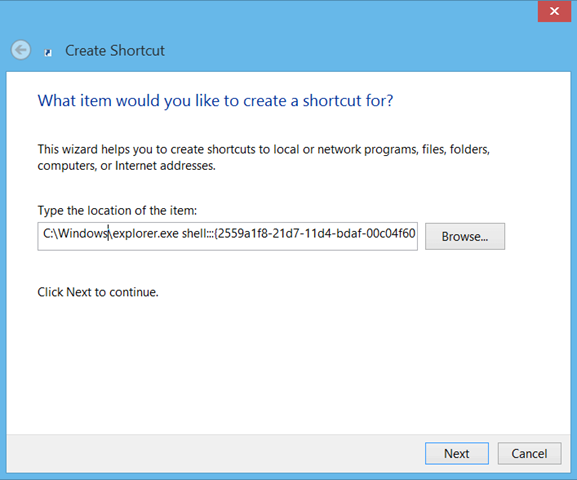
Αν έχετε εγκαταστήσει τα Windows σε άλλο κατάλογο, το πρώτο μέρος του παραπάνω κειμένου θα είναι διαφορετικό. Καταχωρίστε την πλήρη διεύθυνση που οδηγεί στον κατάλογο των Windows στη θέση "C: Windows".
Πατήστε Επόμενο. Τώρα θα πρέπει να εισαγάγετε το όνομα της συντόμευσης. Μπορείτε να το ονομάσετε οτιδήποτε, αλλά προτιμάμε να το ονομάζουμε "Όλες οι εφαρμογές" για να διατηρήσουμε τα πράγματα συνεπή.

Κάντε κλικ στο Τέλος για να προσθέσετε τη συντόμευση στην επιφάνεια εργασίας σας. Κάντε δεξί κλικ στη συντόμευση και επιλέξτε Ιδιότητες> καρτέλα Συντομεύσεις> Εικονίδιο αλλαγής.
Προσθέστε C: WindowsSystem32twinui.dll στο πλαίσιο κειμένου λέγοντας "Αναζητήστε εικονίδια σε αυτό το αρχείο". Για ακόμη μια φορά, εάν έχετε εγκατεστημένα τα Windows σε ξεχωριστό κατάλογο, θα χρειαστεί να αντικαταστήσετε το "C: Windows" με τη διαδρομή που οδηγεί στην εγκατάσταση των Windows.
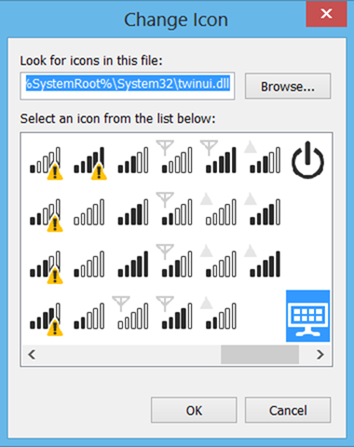
Μεταβείτε στην άκρα δεξιά και επιλέξτε το μπλε "ΌλαΕφαρμογές "στην κάτω δεξιά γωνία. Μπορείτε βεβαίως να επιλέξετε οποιοδήποτε άλλο εικονίδιο. Απλά επιλέξαμε το ένα που χρησιμοποιούν τα Windows 8 στα Charms Search για να διατηρήσουν τα πράγματα συνεπή.
Κάντε κλικ στο OK και στη συνέχεια στο Apply.

Αυτό είναι! Κάνοντας διπλό κλικ στη συντόμευση "Όλες οι εφαρμογές" από την επιφάνεια εργασίας θα ξεκινήσει το μενού "Όλες οι εφαρμογές" της οθόνης έναρξης με τα "Κλειδιά αναζήτησης" στα δεξιά.

Παρόλο που έχω πρόσβαση σε όλες τις πιο χρησιμοποιούμενες εφαρμογές μου από τοΓραμμή εργασιών, αυτός είναι ένας πολύ καλός τρόπος να παραλείψετε όλες τις παρενοχλήσεις που σχετίζονται με την επίτευξη όλων των εγκατεστημένων εφαρμογών σας με τον κανονικό τρόπο. Μπορείτε να προσαρτήσετε αυτήν τη συντόμευση στη Γραμμή εργασιών σας για ακόμα πιο γρήγορη πρόσβαση. Υπάρχει πάντα η συντόμευση πληκτρολογίου Win + Q, αλλά δεν αρέσουν σε όλους τους hotkeys.
Για οποιεσδήποτε ερωτήσεις, επισκεφθείτε το επίσημο νήμαπάνω στα EightForums από τον παρακάτω σύνδεσμο. Εάν ενδιαφέρεστε να βελτιώσετε περαιτέρω την εμπειρία σας με τα Windows 8, θα πρέπει να ελέγξετε αυτές τις δύο αδράνεια μητρώου για να κάνετε τα Windows 8 να φαίνονται ταχύτερα.
[μέσω του EightForums]












Σχόλια